評価プロジェクトに追加できる従業員の条件
- 対象読者:
- 管理者・担当者向け
- 対象プラン:
- タレントマネジメントHRストラテジー
人事評価機能の評価プロジェクトに、評価対象者・評価者・評価共有者として追加できる従業員の条件を説明します。
目次
追加できる従業員の前提条件
評価対象者・評価者・評価共有者いずれの場合もSmartHR基本機能に従業員情報が登録されている必要があります。
さらに、操作の仕方によって条件が変わります。以下でそれぞれの条件について説明します。
評価対象者として追加できる従業員
評価プロジェクトに評価対象者として追加できるのは、下記の条件を満たす従業員です。
- 評価プロジェクトの対象期間の終了日時点で、SmartHR基本機能における在籍状況が
在職中または休職中になっている。
従業員の在籍状況を確認する方法については、従業員の在籍状況を確認する方法を参照してください。
評価者または評価共有者として追加できる従業員
評価者または評価共有者を評価プロジェクトに追加するには2つの方法があり、方法によって追加できる条件が異なります。
評価者または評価共有者の設定画面から追加する場合
評価プロジェクト内の[評価の進捗管理]>[評価者を設定]または[評価者共有者を設定]から操作する場合、下記の条件を満たす従業員を追加できます。
- 評価プロジェクトの対象期間の終了日時点で、SmartHR基本機能における在籍状況が
在職中または休職中になっている。
従業員の在籍状況を確認する方法については、従業員の在籍状況を確認する方法を参照してください。
評価者または評価共有者の設定用CSVファイルの取り込み画面から追加する場合
評価プロジェクト内の[評価者と評価共有者の設定 ▼]>[設定用ファイルを取り込む]からCSVファイルを使って設定する場合は、「退職済」を含むすべての在籍状況の従業員を追加できます。
従業員の在籍状況を確認する方法
従業員の在籍状況の履歴は、下記の手順で確認できます。なお、SmartHR基本機能の以下の権限が必要です。
- [従業員情報]>[入退社情報]>[在籍状況]の閲覧権限
- [従業員情報履歴]の閲覧権限
- SmartHRホームの[アプリ一覧]>[従業員リスト]を押して従業員リスト画面を開く。
- 在籍状況を確認したい従業員を押して、従業員の詳細画面を開く。
- [入退社情報]>[履歴一覧]を押して、入退社情報の変更履歴画面を開く。
- 変更履歴一覧で、従業員の在籍状況の履歴を確認する。
たとえば履歴が下記の画像のようになっている場合、この従業員は2011年7月1日から2022年10月19日まで在職中で、2022年10月20日に退職済となりました。
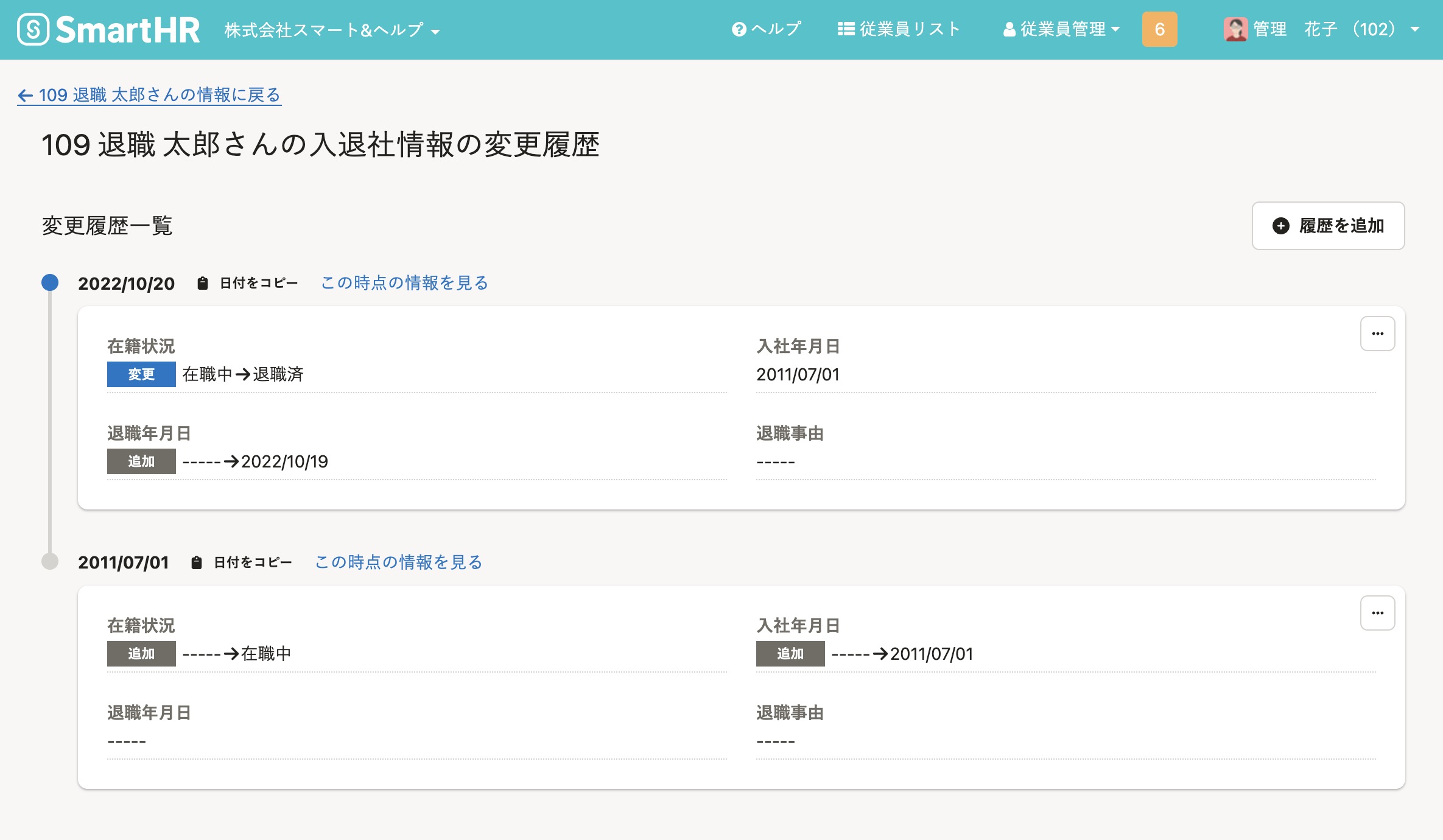 画像を表示する
画像を表示する
このページは役に立ちましたか?
